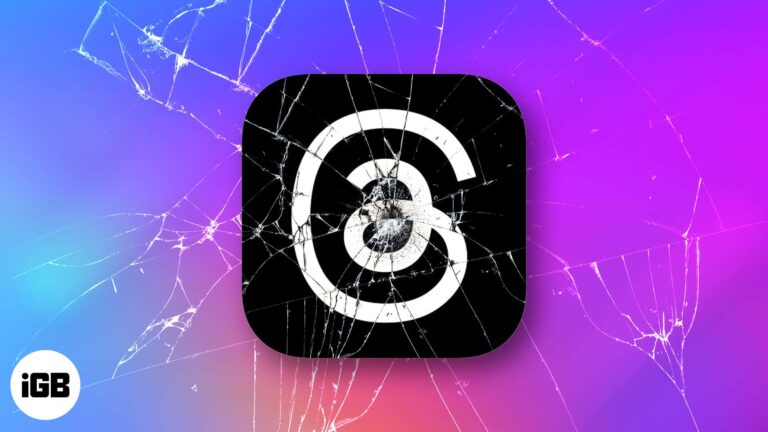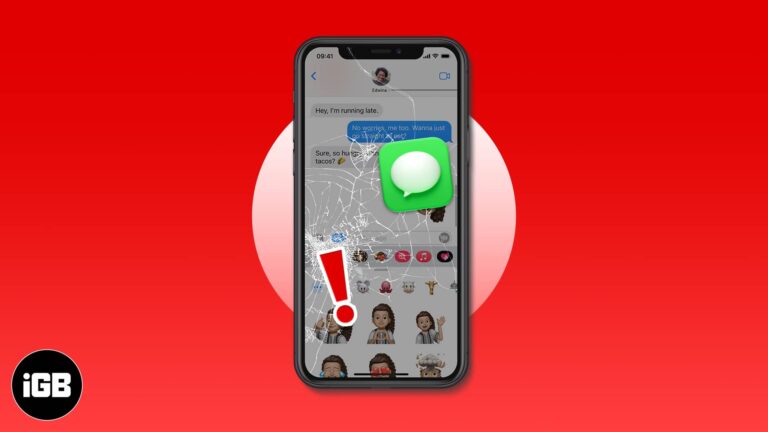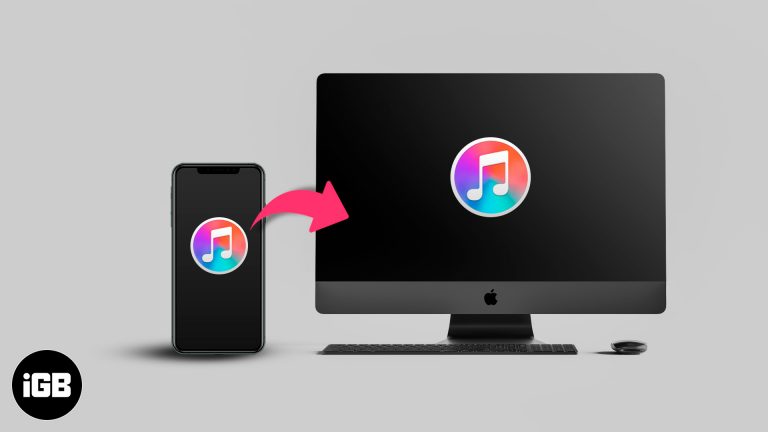Как установить живые обои на ПК с Windows 11: пошаговое руководство
Установка живых обоев на ПК с Windows 11 может сделать ваш рабочий стол более динамичным и интересным. Выполнив несколько простых шагов, вы сможете наслаждаться анимированными фонами, которые оживят ваш экран. Ищете ли вы спокойные пейзажи или оживленные городские пейзажи, это руководство поможет вам настроить живые обои в кратчайшие сроки.
Пошаговое руководство: установка живых обоев на ПК с Windows 11
В этом руководстве вы узнаете, как установить живые обои на ПК с Windows 11. Внимательно следуйте этим шагам, и у вас в кратчайшие сроки появится потрясающий анимированный рабочий стол.
Шаг 1: Загрузите приложение с живыми обоями
Сначала загрузите приложение с живыми обоями, совместимое с Windows 11, например DeskScapes или Wallpaper Engine.
Есть несколько приложений, из которых вы можете выбирать, но Wallpaper Engine очень популярен и удобен в использовании. Убедитесь, что вы загружаете приложение из надежного источника, например, из Microsoft Store или с официального сайта.
Программы для Windows, мобильные приложения, игры - ВСЁ БЕСПЛАТНО, в нашем закрытом телеграмм канале - Подписывайтесь:)
Шаг 2: Установите приложение «Живые обои»
Затем установите приложение, следуя инструкциям на экране после его загрузки.
Большинство установок просты, с простыми подсказками, которые проведут вас через процесс. Убедитесь, что вы прочитали все параметры, чтобы настроить установку, если это необходимо.
Шаг 3: Запустите приложение «Живые обои»
После установки откройте приложение живых обоев, чтобы приступить к настройке обоев.
Обычно вы можете найти значок приложения на рабочем столе или в меню «Пуск». Дважды щелкните, чтобы запустить его, и вас встретит пользовательский интерфейс для выбора и настройки живых обоев.
Шаг 4: Выберите живые обои
Просмотрите доступные живые обои в приложении и выберите те, которые вам нравятся.
В большинстве приложений есть библиотека обоев, из которых вы можете выбирать. Вы можете фильтровать их по категориям, таким как природа, абстракция или анимация. Как только вы найдете понравившиеся, нажмите на них, чтобы продолжить.
Шаг 5: Применение живых обоев
Наконец, нажмите кнопку «Применить», чтобы установить выбранные живые обои в качестве фона рабочего стола.
Этот шаг обычно прост, с понятной кнопкой «Применить» или «Установить обои». После нажатия ваш рабочий стол должен мгновенно обновиться, чтобы продемонстрировать ваши новые живые обои.
После выполнения этих шагов на вашем рабочем столе появятся динамические живые обои. Наслаждайтесь новым видом и ощущением вашего анимированного фона!
Советы по установке живых обоев на ПК с Windows 11
- Выбирайте качественный контент: Выбирайте обои с высоким разрешением, чтобы изображение на экране было четким и ярким.
- Монитор производительности: Живые обои могут потреблять системные ресурсы. Выберите обои, которые не будут значительно замедлять ваш ПК.
- Используйте проверенные источники: Загружайте обои и приложения с надежных сайтов, чтобы избежать вредоносного ПО.
- Проверить совместимость: Убедитесь, что приложение и обои совместимы с Windows 11, чтобы избежать проблем.
- Настроить параметры: Многие приложения предлагают возможности настройки, позволяющие вам изменять внешний вид и производительность обоев.
Часто задаваемые вопросы
Могут ли живые обои замедлить работу моего компьютера?
Да, живые обои могут использовать больше системных ресурсов, чем статические, что может замедлить работу вашего компьютера, особенно если его аппаратные возможности ограничены.
Безопасно ли использовать живые обои?
Живые обои безопасны, если вы загружаете их из надежных источников. Всегда будьте осторожны и избегайте подозрительных веб-сайтов.
Могу ли я создать свои собственные живые обои?
Да, многие приложения с живыми обоями позволяют создавать собственные обои с использованием ваших видео или анимации.
Живые обои разряжают аккумулятор сильнее?
Да, живые обои могут разряжать аккумулятор быстрее, чем статические, особенно на ноутбуках, из-за более высокого потребления ресурсов.
Могу ли я использовать живые обои на нескольких мониторах?
Да, большинство приложений с живыми обоями поддерживают несколько мониторов, что позволяет расширить обои на все экраны или установить разные обои для каждого из них.
Краткое содержание
- Загрузите приложение с живыми обоями.
- Установите приложение с живыми обоями.
- Запустите приложение живых обоев.
- Выберите живые обои.
- Примените живые обои.
Заключение
Установка живых обоев на ПК с Windows 11 — это фантастический способ персонализировать рабочий стол и сделать его более привлекательным. Хотя процесс прост, обеспечение загрузки из надежных источников и мониторинг производительности вашего ПК может улучшить ваши впечатления. Живые обои добавляют ощущение динамизма и могут сделать ваше повседневное использование компьютера более приятным. Так почему бы не попробовать это сегодня? С советами и шагами, изложенными в этом руководстве, вы на верном пути к превращению своего рабочего стола в яркий, анимированный холст. Удачной настройки!
Программы для Windows, мобильные приложения, игры - ВСЁ БЕСПЛАТНО, в нашем закрытом телеграмм канале - Подписывайтесь:)